
Читайте также:
|
Написание формул осуществляется путём нажатия в верхнем Меню Вставка – Объект - Microsoft Equation 3.0. Выбираем шаблон формулы, затем в него вставляем символы.
Задание№3 Работа в СУБД Access (вариант Л)
Запускаем MS Access.  Открывается окно приложения. На левой панели представлены все типы объектов базы данных
Открывается окно приложения. На левой панели представлены все типы объектов базы данных
Автоматически активизирована кнопка  , выделена строка
, выделена строка  , остальное поле пустое.
, остальное поле пустое.
Создание таблицы заключается в задании полей и назначении их свойств. Это можно сделать в Конструкторе.
Делаем двойной щелчок на выделенной строке, попадаем в режим Конструктора. В Конструкторе создаем структуру таблицы по колонкам. Начинаем вводить наименование полей.


Меню Файл → команда Сохранить, в диалоговое окно вводим имя таблицы Страхование. Двойной щелчок по значку таблицы  – открывается окно для ввода в таблицу данных.
– открывается окно для ввода в таблицу данных.

Заполняем таблицу. Заполнение каждой строки начинается с заполнения ключевого поля, и только затем заполняются остальные поля.
Переходим к созданию запросов.
запрос № 1: вывести всю информацию по конкретному агенту
Щелкаем по кнопке  , затем двойным щелчком по строке
, затем двойным щелчком по строке  открываем окно Конструктора
открываем окно Конструктора
В диалоговом окне «Добавление таблицы» щелкаем по кнопке Добавить, затем по кнопке Закрыть.
В таблице Страхование два раза щелкаем по нужному полю – оно переносится в таблицу в нижней части Конструктора. В строку «Условие отбора» вводим текст асбестотехнические изделия в столбец с заголовком поля ФИО агента (кавычки ставятся автоматически).

Нажимаем на кнопку Вид  на панели инструментов, чтобы просмотреть результат выполнения запроса. Кнопка Вид отобразится как
на панели инструментов, чтобы просмотреть результат выполнения запроса. Кнопка Вид отобразится как  . Нажимаем на нее, возвращаемся в Конструктор, сохраняем запрос: меню Файл → команда Сохранить, в диалоговое окно вводим имя запроса
. Нажимаем на нее, возвращаемся в Конструктор, сохраняем запрос: меню Файл → команда Сохранить, в диалоговое окно вводим имя запроса


запрос № 2: вывести всю информацию по какому-либо виду страхования
Второй запрос выполняем аналогично. Щелкаем по кнопке  , затем двойным щелчком по строке
, затем двойным щелчком по строке  открываем окно Конструктора
открываем окно Конструктора
В диалоговом окне «Добавление таблицы» щелкаем по кнопке Добавить, затем по кнопке Закрыть.
В таблице Страхование два раза щелкаем по нужному полю – оно переносится в таблицу в нижней части Конструктора. В строку «Условие отбора» вводим текст асбестотехнические изделия в столбец с заголовком поля Вид страхования (кавычки ставятся автоматически).

Нажимаем на кнопку Вид  на панели инструментов, чтобы просмотреть результат выполнения запроса. Кнопка Вид отобразится как
на панели инструментов, чтобы просмотреть результат выполнения запроса. Кнопка Вид отобразится как  . Нажимаем на нее, возвращаемся в Конструктор, сохраняем запрос: меню Файл → команда Сохранить, в диалоговое окно вводим имя запроса
. Нажимаем на нее, возвращаемся в Конструктор, сохраняем запрос: меню Файл → команда Сохранить, в диалоговое окно вводим имя запроса


запрос № 3: подсчитать сумму договоров за конкретный период (период задать самостоятельно).
Условия отбора типа «ОТ…ДО..», «МЕЖДУ» описываются конструкцией Between … and …
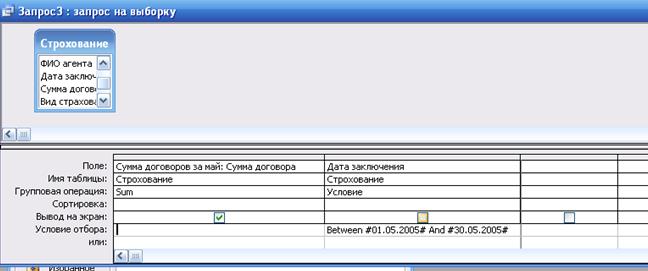
Результат выполнения запроса

На базе таблицы создать любую автоформу (в столбец, ленточную, табличную).
Нажимаем кнопку Отчеты на левой панели. На Панели инструментов щелкаем по кнопке Создать. Появляется диалоговое окно «Новый отчет», предлагающее способы создания отчета. Выбираем Автоотчет ленточный, а в качестве источника данных – Страхование.

На панели инструментов нажимаем кнопку Вид, переходим в Конструктор. На Панели элементов нажимаем кнопку Надпись  и в области нижнего колонтитула рисуем прямоугольник, в который вписываем фамилию, инициалы, специальность, курс.
и в области нижнего колонтитула рисуем прямоугольник, в который вписываем фамилию, инициалы, специальность, курс.
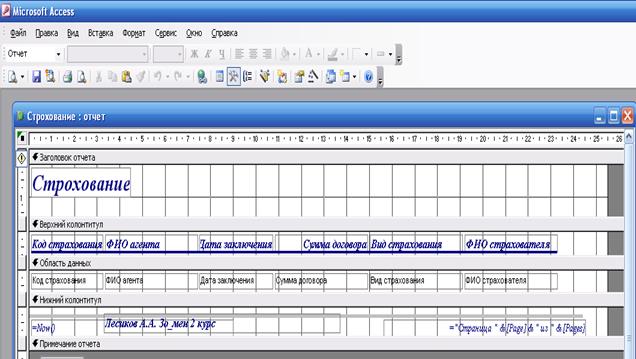
Автоотчёт в столбец
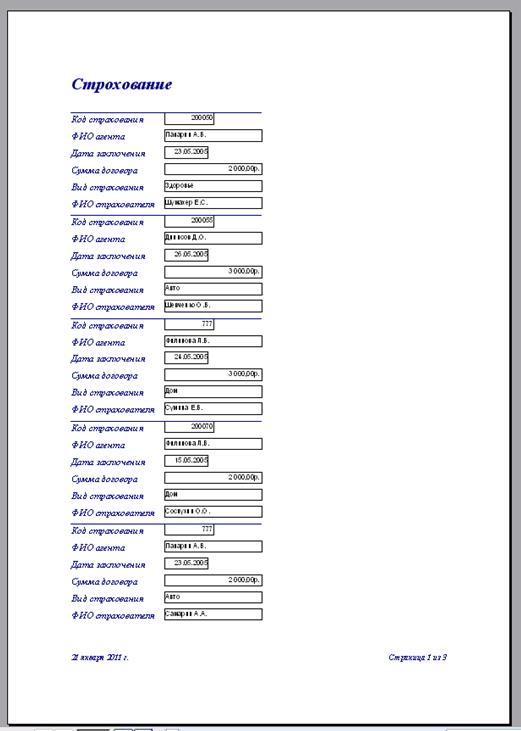
Автоотчёт табличный

Дата добавления: 2015-07-25; просмотров: 68 | Нарушение авторских прав
| <== предыдущая страница | | | следующая страница ==> |
| Многоуровневый список с рисунком в виде фона | | | Введение |